如何将Excel数据导入Bartender
知识问答 2021-12-24 07:02:57 admin
Bartender作为强大的条码标签打印软件条码标签打印软件,毋庸置疑,它不仅能快速便捷设计专业高质量标签、RFID、证卡&条形码,在对其他软件的兼容上也是非常突出。那么如何将Excel数据导入Bartender呢?

材料/工具
Excel、Bartender方法
步骤1
在BarTender 2016中,创建条形码,双击条形码,弹出“条形码属性”,数据源类型选择“数据库字段”,点击下一步。
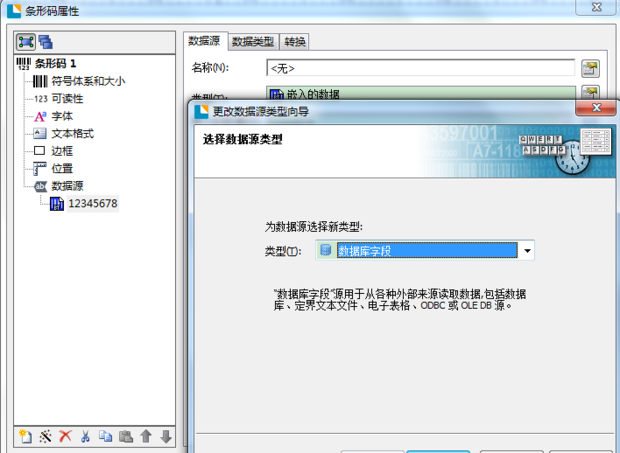
步骤2
点击“数据库连接设置”,单击完成。
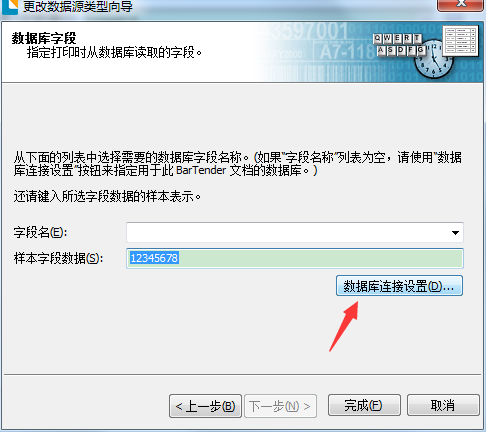
步骤3
在弹出的“添加数据库向导”对话框点击下一步,小编以Excle数据平台为例,单击下一步。
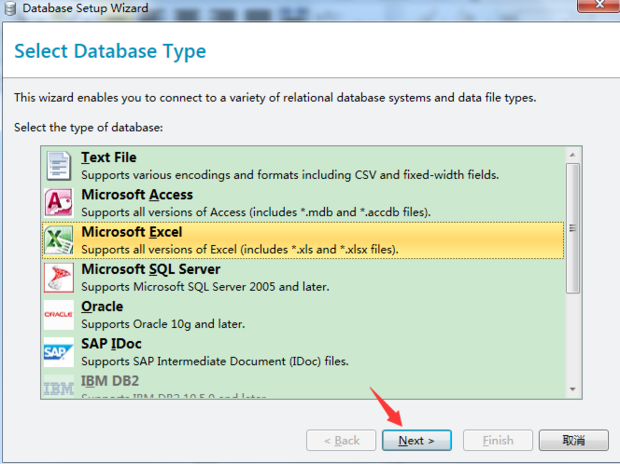
步骤4
选择或输入电子表格名称,您也可以单击(Browse)浏览,选择您的Excle数据库,这里以“生鲜”Excle表格为例。
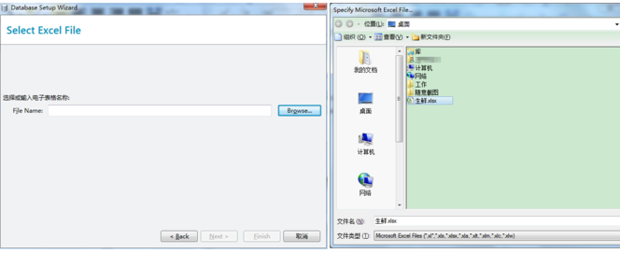
步骤5
点击打开按钮打开“生鲜”表格,出现如下图式样的表示已连上改数据库,点击下一步。
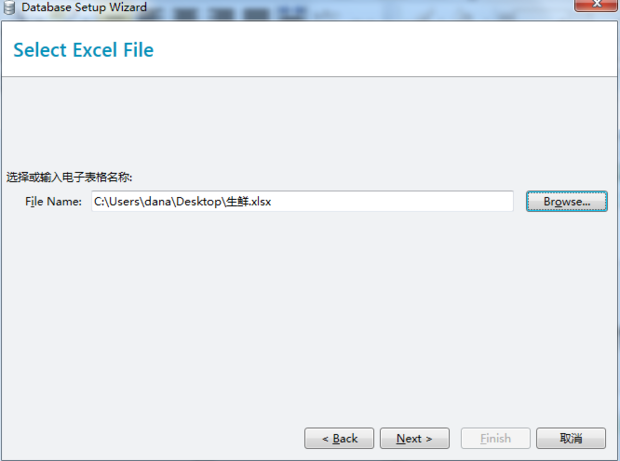
步骤6
双击您要添加的表,该表会自动添加到要使用的表一栏,添加好后点击完成。
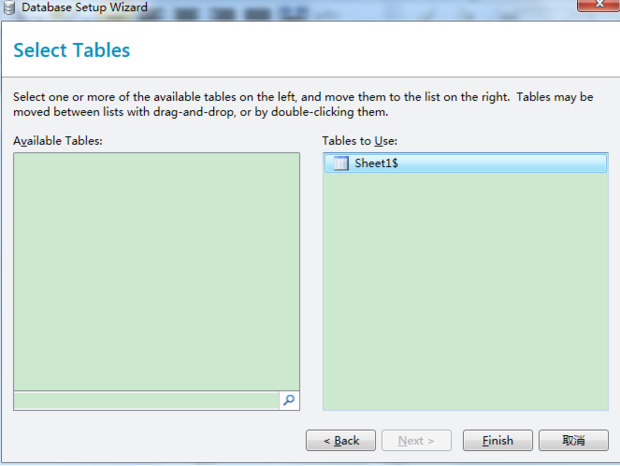
步骤7
此时“生鲜”数据库就添加完成,单击确定。
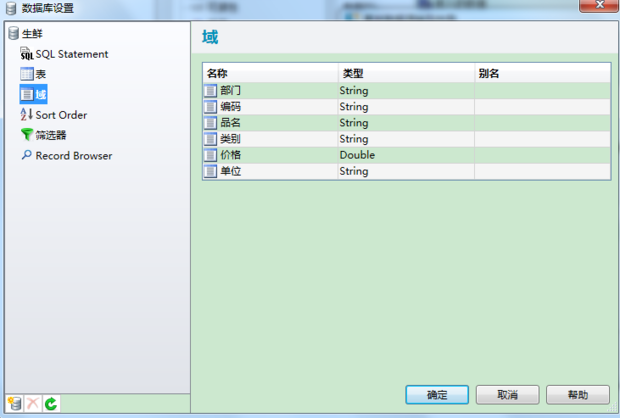
步骤8
在数据库字段名下拉列表中选择您需要的,比如“编码”或者“单位”等,这里以该Excle数据库的“编码”为例点,单击完成。
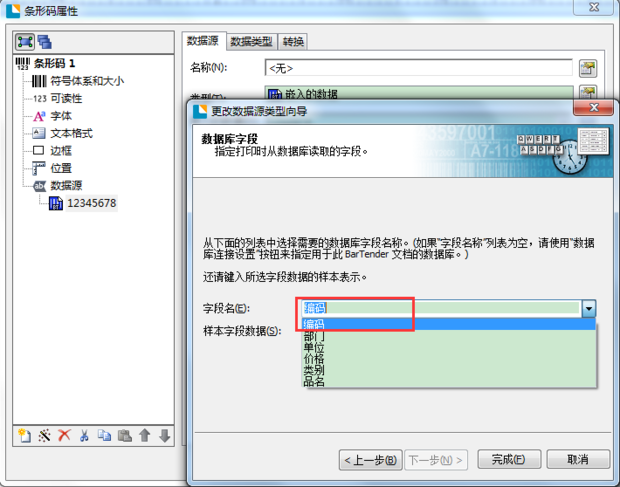
步骤9
此时,“条形码属性”对话框的类型和使用域如下图所示,单击关闭。
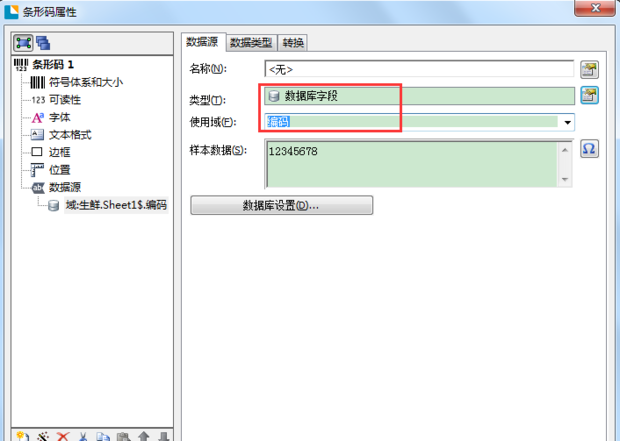
步骤10
设计模板上的条形码就是根据刚才导入的Excle数据。
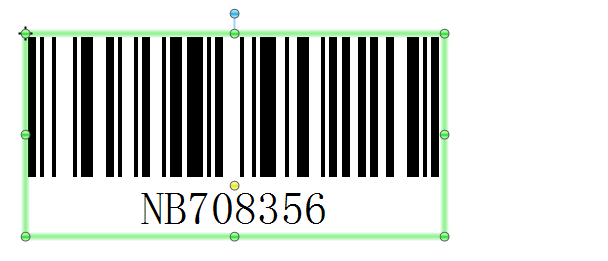
步骤11
根据导入的Excle数据库中的数据,设置打印数量,小伙伴们就可以很轻松的进行打印了。
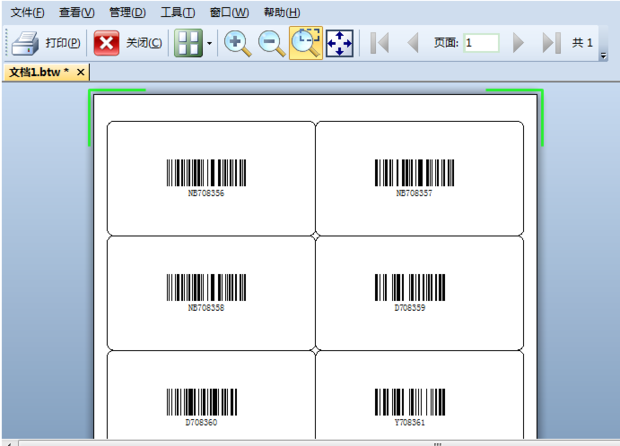
标签:
相关文章
发表评论

评论列表